Il modo migliore per aggiungere un'animazione a più oggetti in una diapositiva nello stesso modo consiste nel raggrupparli prima di tutto. In questo modo, è necessario applicare l'effetto di animazione una sola volta. Selezionare tutti gli oggetti e applicare il comando Raggruppa . Ecco una dimostrazione video:

42 secondi
Raggruppare un set di elementi e quindi applicare un'animazione
Grafica SmartArt e caselle di testo, inclusi gli elenchi puntati, sono già raggruppati, quindi è possibile applicare l'animazione senza questi passaggi preliminari.
-
Tenere premuto CTRL e fare clic sugli oggetti a cui applicare l'animazione contemporaneamente.
Non è necessario che siano a contatto tra loro e possono anche essere mescolati ad altri elementi da non includere. Ad esempio, nell'insieme di rettangoli e triangoli raffigurati sotto, sono selezionati tutti i rettangoli per il raggruppamento.
-
Fare clic con il pulsante destro del mouse sugli oggetti selezionati, quindi scegliere Raggruppa > Raggruppa.
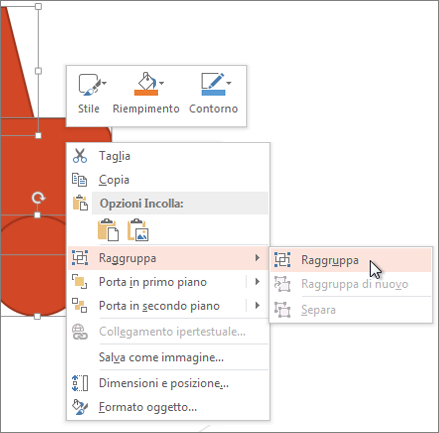
Figura: Dopo aver raggruppato queste forme, si animano insieme come un unico oggetto
-
Nella scheda Animazioni fare clic sull'effetto di animazione da applicare al gruppo.
Quando si riproduce l'animazione, il gruppo si comporta come un unico oggetto.
Altre informazioni su raggruppamento e animazione
Un altro modo per selezionare un set di oggetti per il raggruppamento consiste nel trascinarli su di essi. Si chiama disegno di un tendone. Se il contrassegno non include alcuni elementi, tenere premuto CTRL e fare clic su di essi. Se include alcuni oggetti non desiderati, eseguire la stessa operazione: tenere premuto CTRL e fare clic su oggetti aggiuntivi per deselezionarli. Dopo aver selezionato tutti gli oggetti desiderati, raggrupparli usando la procedura precedente.










